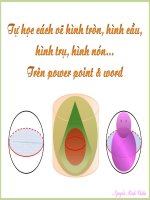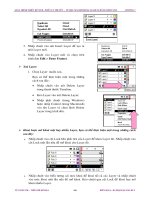Cách vẽ hình trong violet
Bạn đang xem bản rút gọn của tài liệu. Xem và tải ngay bản đầy đủ của tài liệu tại đây (44.88 KB, 2 trang )
VẼ TAM GIÁC BIẾT BA CẠNH
Violet cung cấp cho người sử dụng một công cụ chuyên dụng để tạo ra các mẫu
mô phỏng rất sinh động và hấp dẫn. Đó là công cụ Lập trình mô phỏng.
− Giả sử muốn xây dựng đoạn mô phỏng hướng dẫn cách vẽ tam giác ABC khi biết
3 cạnh AB=4cm, AC=3cm và BC=5cm, ta thực hiện các thao tác như sau:
− Đầu tiên, tại trang soạn thảo Violet, ta chọn “Công cụ” rồi chọn mục “Lập trình mô
phỏng”. (Cửa số lập trình mô phỏng hiện ra) Sau đó chọn tiếp nút “Tiếp tục” để khai
báo hàm và các đối tượng sẽ được sử dụng trong đoạn mô phỏng. (cửa sổ khai báo
hiện ra)
− Mục Thư viện nguồn: chọn nút “…” tìm đến file Mathtool.vs theo đường dẫn:
C:\Program Files\Platin ViOLET\Lecture\vpScript\Common\
− Mục Các đối tượng: khai báo các đối tượng cơ bản đã sử dụng ở đây là bút chì,
thước kẻ, compa nên ta chọn nút “…”, chọn nút “Up one lever”, chọn thư mục
“Template” và chọn file tương ứng .
− Sau khi khai báo xong, ta chọn nút “Quay lại” và viết chương trình mô phỏng mở
đầu bằng “funtion main”, kết thúc bằng “end” (gõ: function main rồi nhấn enter 2 lần
rồi gõ: end rồi di chuyển con trỏ đến dòng giữa) và ở giữa là các câu lệnh của
chương trình.
− Ta sẽ dùng lệnh “set_paper” để tạo một trang giấy chính với độ dày của nét vẽ
trên trang giấy = 3. (gõ: set_paper Chinh,3 rồi nhấn enter) Trên trang giấy chính ta
dùng lệnh “create_line”, “appear” và “note_edge” để mô phỏng cách vẽ cạnh đầu tiên
của tam giác. (gõ: create_line 6,7,10,7 rồi nhấn enter rồi gõ appear Point,6,7,A,below
rồi nhấn enter rồi gõ appear Point,10,7,B,below rồi nhấn enter rồi gõ note_edge
-1,value,B,A rồi nhấn enter 2 lần)
− Đến đây, ta có thể chọn nút “Đồng ý” để xem kết quả. Nếu đã vừa ý ta click đúp
vào một đối tượng bất kỳ để tiếp tục viết chương trình.
− Sau khi đã có cạnh đầu tiên của tam giác, ta tạo thêm một trang giấy nháp với độ
dày của nét trên trang giấy là 1 (gõ: set_paper Nhap rồi nhấn enter). Trên trang giấy
nháp này ta sẽ dùng lệnh “creat_arc” để mô phỏng cách vẽ 2 cung tròn tâm là A, B
và bán kính lần lượt là 3cm và 5 cm. (gõ: create_arc 6,7,3,60,120 rồi nhấn enter rồi
gõ: create_arc 10,7,5,120,150 rồi nhấn enter 2 lần)
− Để kiểm tra kết quả, ta chọn nút “Đồng ý”. Và để tiếp tục viết chương trình ta lại
click đúp vào một đối tượng bất kỳ.
− Bây giờ ta sẽ cho xuất hiện điểm C là giao điểm của hai cung vừa vẽ trên trang
giấy chính. (gõ set_paper Chinh,3 rồi nhấn enter rồi gõ: appear Point,6,4,C,above rồi
nhấn enter)
− Tiếp theo ta nối điểm C với điểm A (gõ create_line 6,7,6,4 rồi nhấn enter rồi gõ
note_edge -1,value,A,C rồi gõ create_line 10,7,6,4 rồi nhấn enter rồi gõ note_edge
-1,value,B,C rồi nhấn enter 2 lần)
− Sau đó ta sẽ dùng lệnh “erase” để xóa vết của hai cung vừa vẽ tức là xóa trang
nháp. (gõ: erase Nhap)
− Cuối cùng, chọn “Đồng ý” để hoàn tất và trên trang soạn thảo ta sẽ thấy đoạn mô
phỏng cách vẽ tam giác khi biết ba cạnh.
− Ta cũng có thể chia đoạn mô phỏng thành các bước nhỏ để tiện cho việc hướng
dẫn học sinh. Để làm như vậy, ta click đúp vào một đối tượng bất kỳ của đoạn mô
phỏng và nhập thêm lệnh “wait_click” vào cuối mỗi bước.
Như vậy, khi hướng dẫn học sinh, giáo viên cần click nút “Next” để chuyển sang
các bước sau (click nút “Đồng ý” rồi click nút “Đồng ý” rồi click nút Ống nhòm và xem
đoạn mô phỏng)